一、材料准备
准备以下材料

二、工程配置设置
2.1、选择MCU
点击Start My project from McU

在搜索框中搜索STM32F103VE,然后在右下方选择后缀是Tx的(因为教程中使用的是STM32F103VET6的这款芯片,因此要选择相对应的)

选择完成之后,点击右上方的Start Project

2.2、引脚分配&外设配置
在 Pinout & Configuration 的 System Core 中,点击 RCC,把 HSE 、LSE设置为 Crystal/Ceramic Resonator(晶体或陶瓷谐振器)

设置成功后,相应的管脚(OSC_IN & OSC_OUT)会被自动配置;

在 System Core 中,点击 SYS,设置 Debug 模式为 JTAG(4 pins)(不设置的话,程序将可能下载但不能仿真调试)
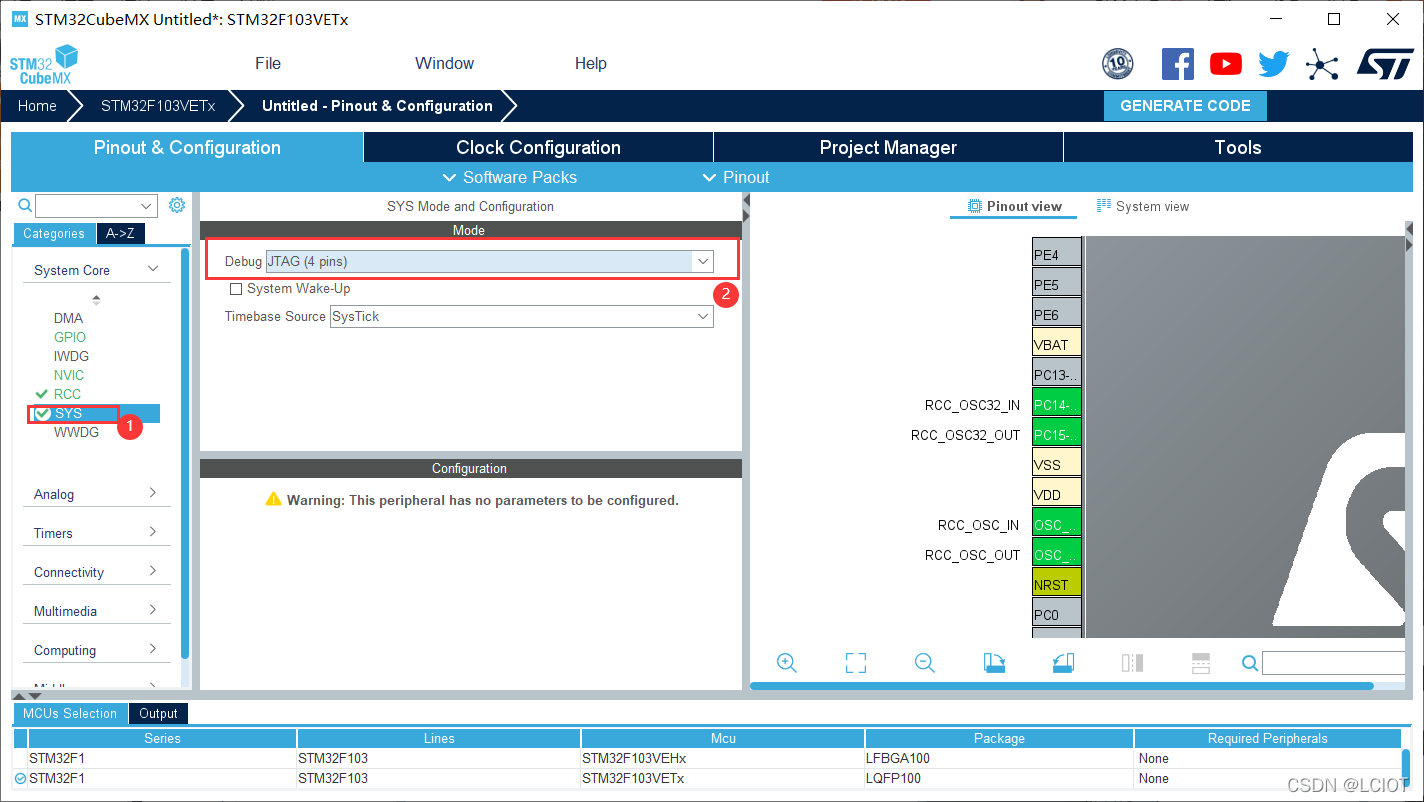
接着通过查看原理图获知,LED14所对应的引脚为PE0PE3
(在此,我们简要讲解一下LED灯的基础知识,LED即发光二极管,当LED内有电流通过时会发光,在安全电流范围内,电流越大,亮度越亮,如下图所示我们可以看到,发光二极管的阴极与单片机引脚相连,发光二极管的阳极通过电阻与3.3伏的VCC相连。当单片机的引脚给高电平时,近似于发光二极管两端没有电势差,没有电流通过,因此发光二极管没有点亮,相反的如果单片机的引脚给低电平,发光二极管两端有电势差,有电流通过,发光二极管可以点亮。)
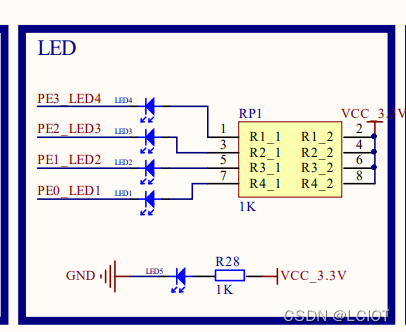
然后在软件右边MCU处,寻找PE0~PE3引脚,并逐个点击将其设置成GPIO_Output(输出模式)

然后在GPIO处,依次点击PE0~PE3引脚,在下方User Label处修改引脚的用户标签(相当于取另一个新名字)
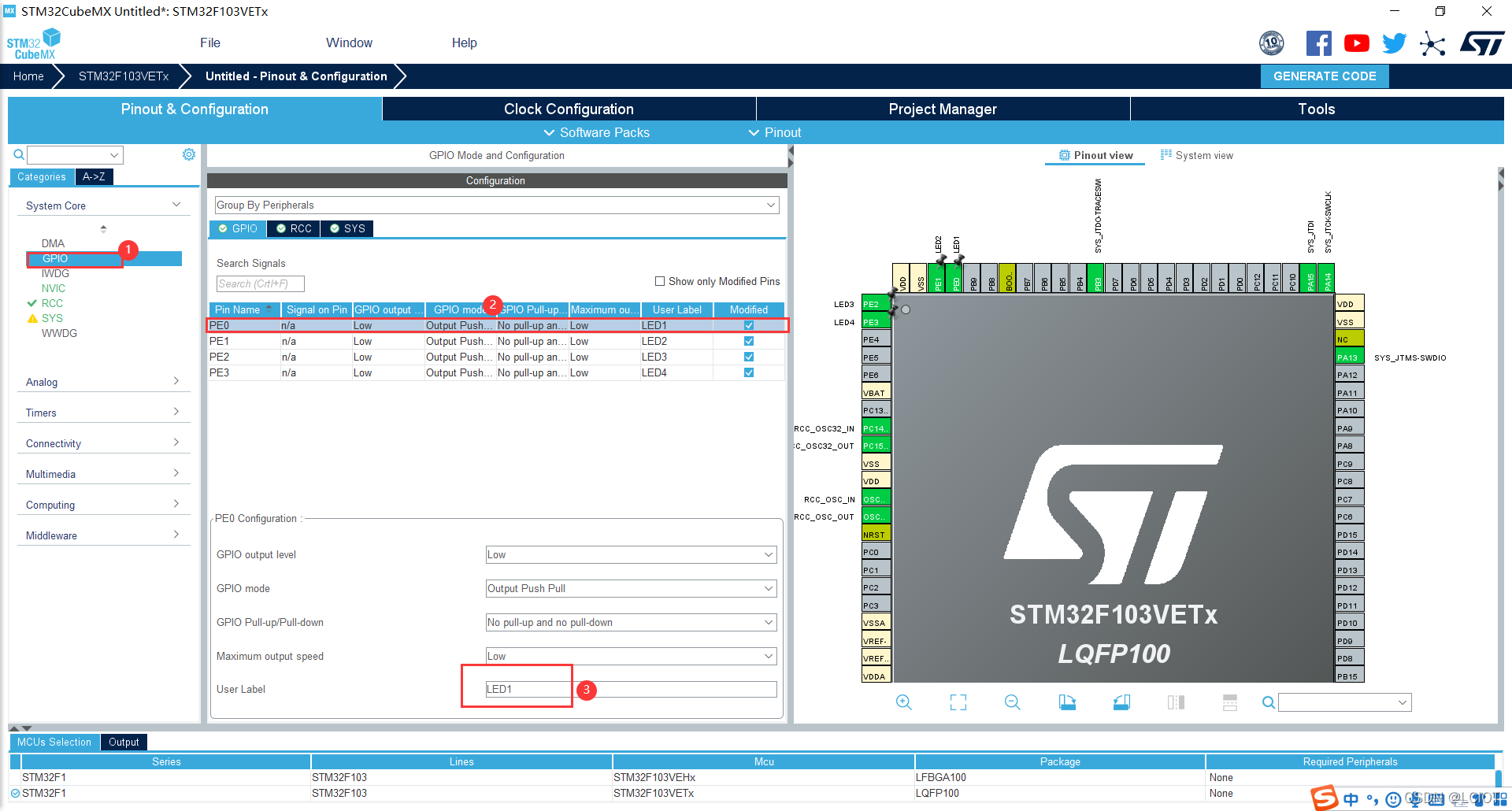
GPIO output level:选择引脚初始化电平(高、低)
GPIO mode:选择模式
GPIO Pull-up/Pull-down:选择上下拉、既不上拉也不下拉
Maximum output speed:选择输出速度
User Label:修改引脚标签
我们逐个将其设置成下图所示的配置

2.3、时钟树配置
STM32F1的最高主频可达到72M,最后使HCLK = 72Mhz即可:

配置时,将会自动检测错误;若频率配置错误,将会红色高亮报错。

2.4、工程生成配置
如图所示,填写工程名字以及路径,同时IDE选择MDK-ARM

2.5、代码生成配置
如图所示,勾选相对应的框

2.6、生成代码
配置完成之后,点击右上角的蓝色按钮
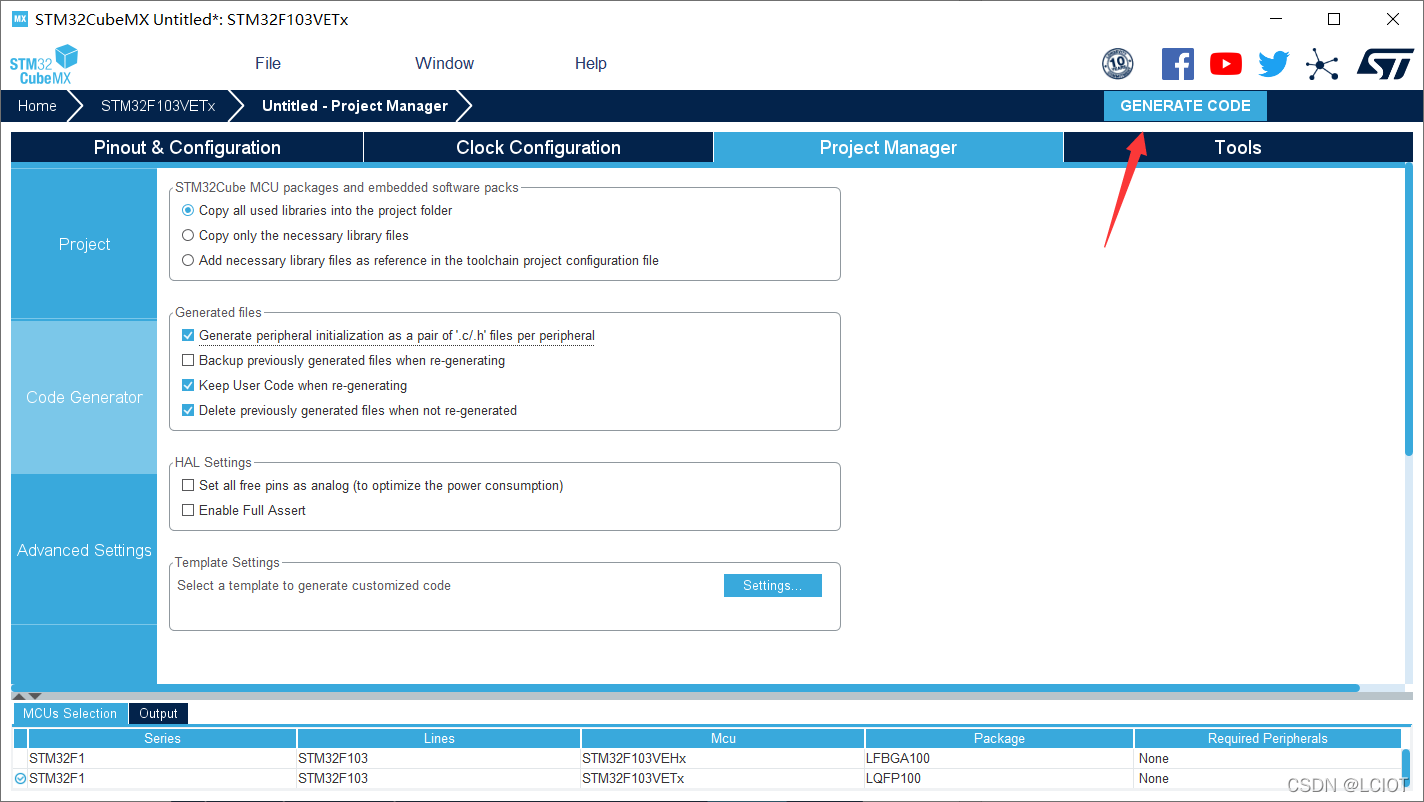
生成完成之后,点击Open Project打开工程

三、运行代码
3.1、设备连接
如图所示,进行设备接线

3.2、查看代码
点击gpio.c文件
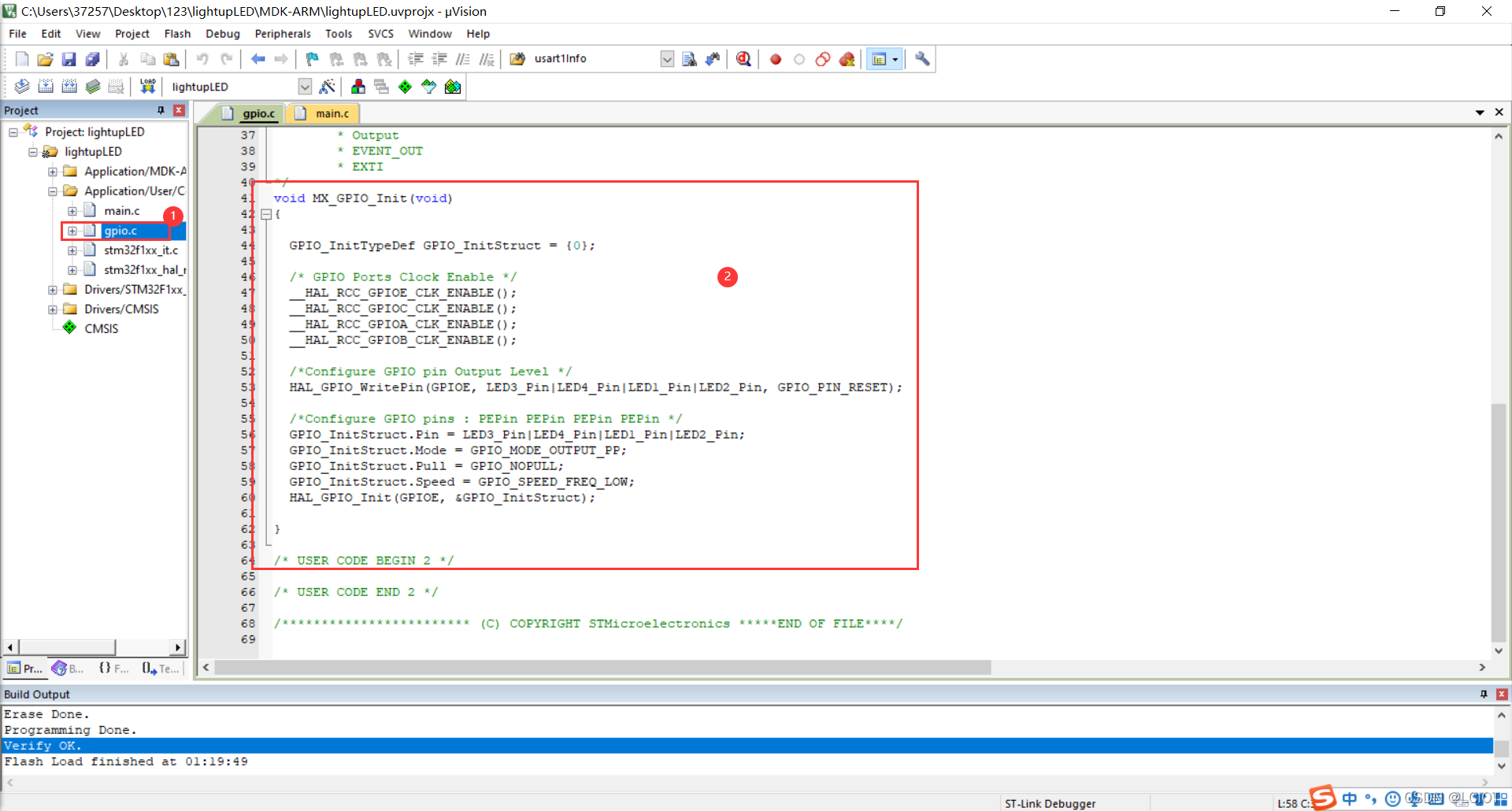
我们在此处可以看到我们刚刚进行的引脚初始化配置,即代表LED灯初始化成功
3.3、编译代码
点击左上角编译按钮
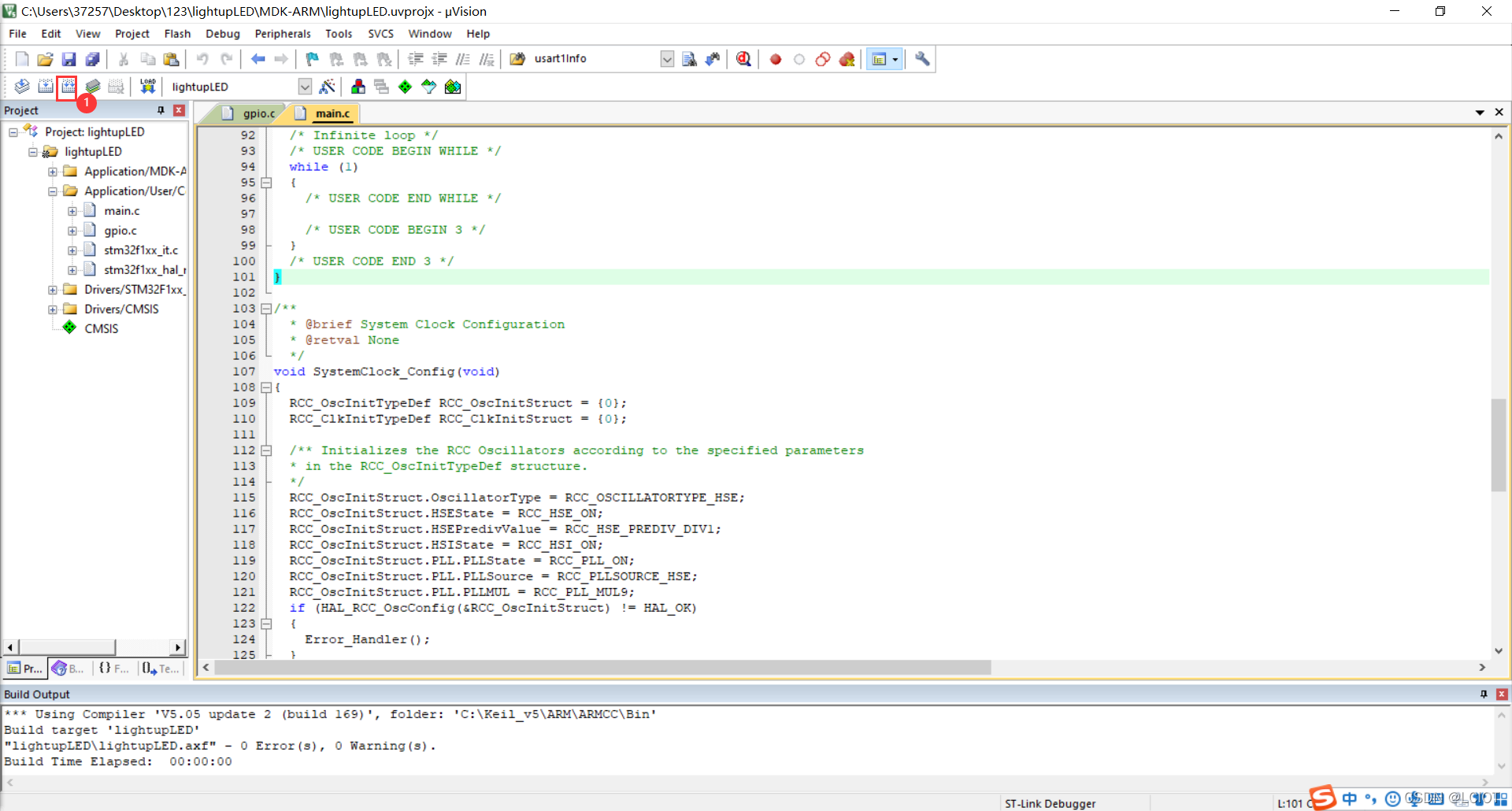
下方出现"lightupLED\lightupLED.axf" - 0 Error(s), 0 Warning(s).语句,即代表编译无误

3.4、下载代码
点击魔法棒

如图所示,进行选择
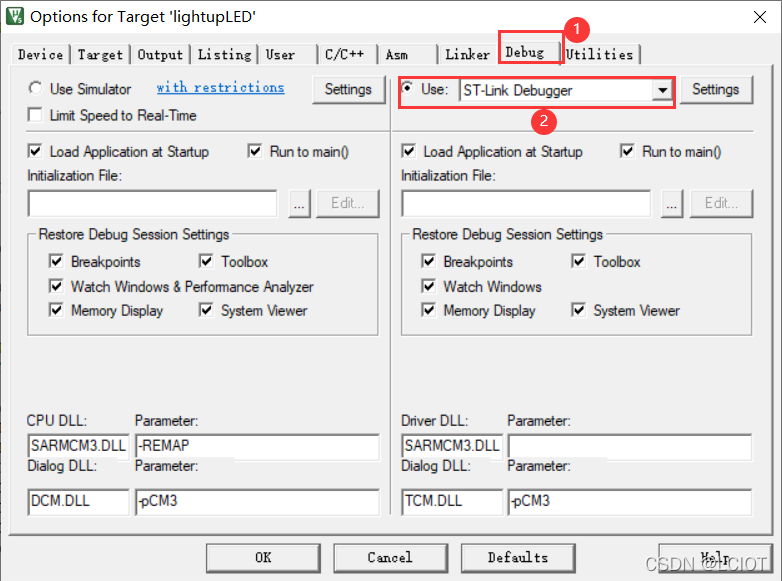
点击settings

如图所示,选择SW,并点击确定

点击左上角下载按钮,等待下载

出现Verify OK.语句,即代表下载成功
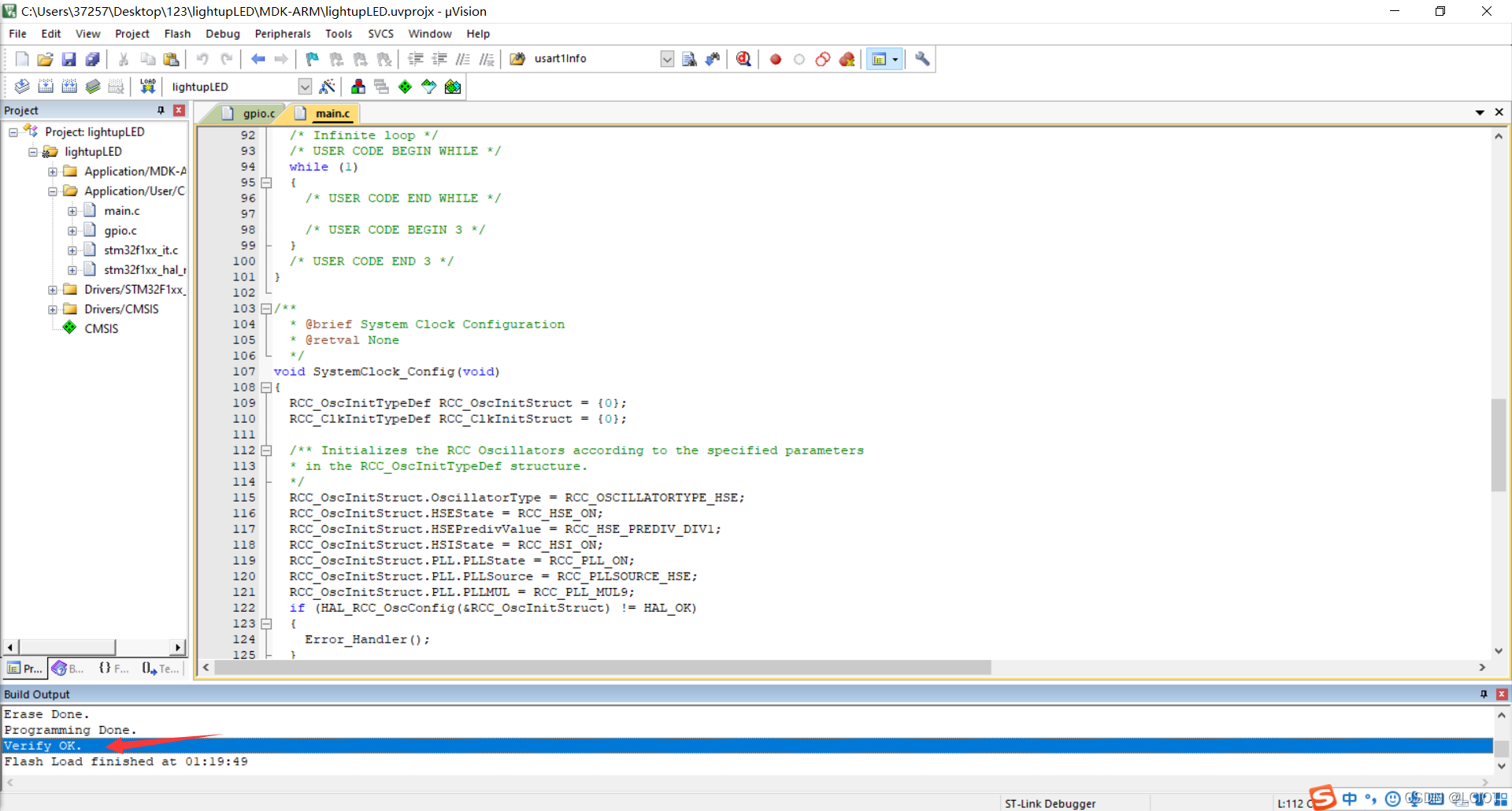
3.5、效果展示
下载完成之后,我们查看板子,会发现四个LED灯以及全部亮起(因为我们初始化时将初始电平设置成低电平,因此代码下载之后,LED灯就会全部亮起)

QQ群:
796415884
欢迎大家进群交流!